Date:2022-02-18
/Update:2022-02-24
[Series] はじめてのTidal Cycles :Part.1 / Tidal Cyclesのサンプルを使って音を鳴らす(基礎編)
[はじめてのTidal Cycles] と題してTidal Cycles の基礎的な事を数回に分けて投稿します。Part.1では、サンプル使った簡単な音の鳴らし方を中心に、基本的なルールと操作方法を学びます。
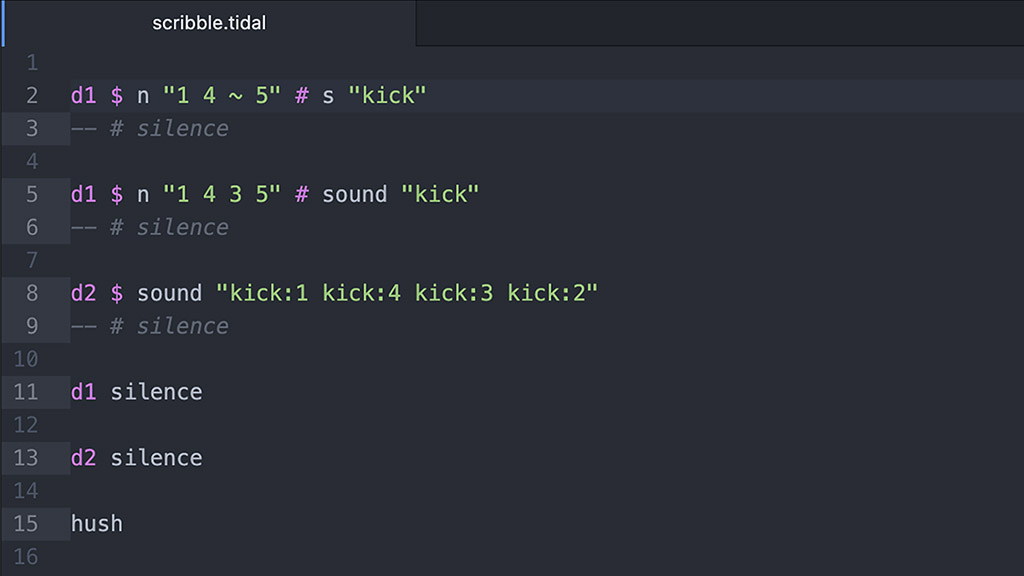
[Series] はじめてのTidal Cycles : Part.1
実際にTidal Cyclesに触りながら読み進めていくと、「音の聞こえ方」や「どんな時にエラーが出るのか」など、分かりやすいかと思います。
1. 音を鳴らしてみる
“SuperCollider”と“Atom”を起動します。まずは、Atomのファイルの拡張子を”.tidal”にし任意の場所に保存します。(例:test.tidal)
Atomのテキストエディタに下記コードを入力し、“command + enter”を押し実行します。
d1 $ sound "bd sd"このコードを実行すると、bd (バスドラム)と sd(スネアドラム)がひとつのサイクル上でループ再生されます。
音を止める場合は、1行開けて、 hush と入力し、その行にカーソルを合わせて“command + enter”で実行します。(下記コード参照)hash の意味は「静けさ」という意味です。
d1 $ sound "bd sd"
hush再度、鳴らしたい場合は、d1 $ sound “bd sd” にカーソルを合わせて、“command + enter”で実行すると再び再生が始まります。
何度か繰り返していると気づくのですが、“command + enter” 実行のタイミングによっては、スネアドラムから始まる場合があります。これは、バックグラウンド上で、常に音が再生されている事を意味しています。ライブコーディングでは常に時間が流れています。ライブ中に音を追加したり、エフェクトをかけたりと、リアルタイムで演奏するのに役立つ仕組みです。(※サイクル開始時に頭から再生する方法もあります。)
ーーーーー
【 d1 $ sound “bd sd” の細かな解説】
d1の“d”とはSuperDirtの記号です。Tidal Cycles では、d1〜d16までの最大16つのトラックを利用して演奏することができます。
続く $ は、 ( ) の略式になります。コード記載の仕方で、d1 $ sound “bd sd”を d1 (sound “bd sd”) と書き換えても同じ音が鳴ります。
次に sound “bd sd” は、” “で囲んだ bd sd の音を鳴らすという意味です。
2. 個別で音を止める
先ほど停止コードとして使った hush は、全てのトラックの音を停止するときに使います。
d1、d2、d3…といずれかだけを停止したい場合は silence を利用します。止めたいトラック”d ナンバー” の後ろに silence と入力し、“command + enter”で実行します。すると、指定したトラックのみが停止します。(下記コード)
d1 $ sound "bd sd"
d2 $ s "cp"
d1 silence
d2 silenceまた、下記のように、ブロックの中に#silenceと入力、実行しても同じようにそのトラックのみ音が止まります。
d1 $ sound "bd sd"
#silence音を鳴らしたい時は # silenceを“command + / “でコメントアウトし実行、音を音を止めたい時は再度表示して実行します。
//音を鳴らしたい時
d1 $ sound "bd sd"
-- # silence
//音を止める時
d1 $ sound "bd sd"
#silence私は、このやり方が早く入力でき、コードがスッキリするので気に入っています。
3. 音源となるサンプルパックの場所を確認
サンプルを使って音を出していると、この音はどのファイルからなっているのかと、サンプル音源の保存場所が気になります。保存場所は、“SuperCollider”の上部メニューバー“File”から“Open user support directory“を選択します。すると、“SuperColliderフォルダ”が開きます。
さらに、“downloaded-quarks / Dirt-Samples”とファイルを開いていくと、サウンドフォルダの一覧を見ることができます。先ほど、利用した“bd”や“sb”もこの中にあります。さらにサウンドフォルダを開くと中には、数種類のwavなどのサウンドファイルが入っています。
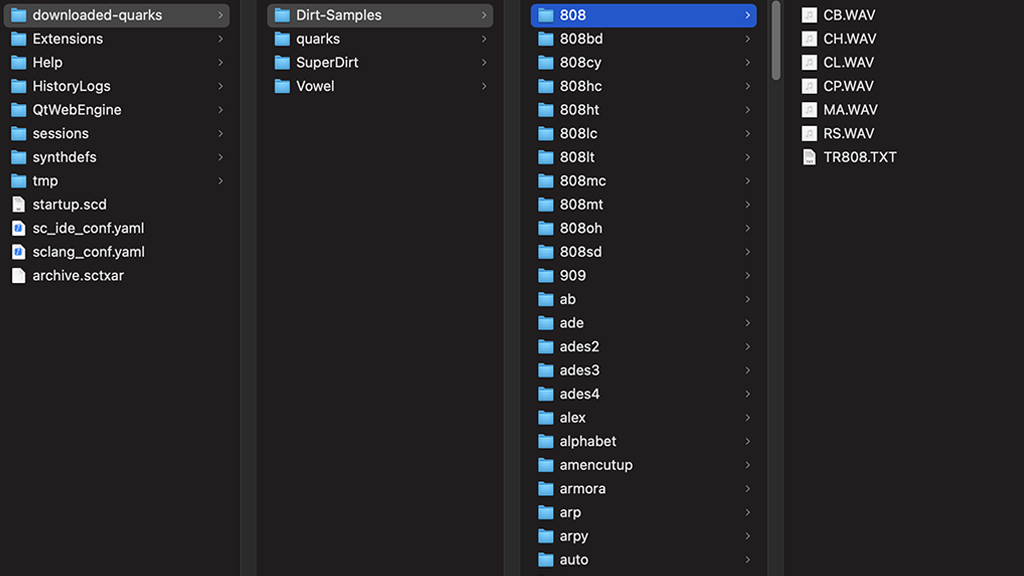
先ほど鳴らした d1 $ sound “bd sd” の音は、 bdフォルダに入っているサウンドファイルのひとつになります。フォルダの中のファイルにはそれぞれ番号が振られており、ファイル名を名前順のソートした順番に0から1、2、3…となります。bd とだけ指示した場合、ソートされた一番初めのサウンドファイルが指示されます。
もし、フォルダの中に入っている名前のソート順を確認したい場合は、Macのメニューバーにある表示から表示順序、名前を選択してください。
4. フォルダ内にある音の選択
TidalCyclesのサウンドファイルの指定は、“フォルダ名”と、中に入っている“サウンドファイルの番号”の2つで指定されると言うことが分かりました。番号は、フォルダ内のファイル名をソートした順番にて、0,1,2,3…と指定され、それをコード内に加えます、実際のコードを見てみます。
d1 $ sound "bd hc:3”これは、bd(バスドラム)フォルダの0番目とhc(ハイハットシンバル)フォルダの3番目を鳴らす指示です。記載のない場合は0番目のファイルが読まれます。
hc:3 とサウンド名の後ろに番号を加えることで、フォルダ内のサウンドファイルを指定します。
また、使い勝手の良い方法として、n を利用した指定方法があります。( n は、noteの略)
d1 $ sound "bd hc" # n "0 3”サウンドフォルダ名を入力したコードの後に、# n を加え、 ” ” で囲んだところにファイル番号を入れます。上記の場合は、bdに0、hcに3と指示しており、先ほどと同じのサウンドが流れます。
5. ライブコーディングの際の短縮表記
さらに、ライブコーディングでは下記のような短縮表記を使います。
d1 $ n "1 4 2 5" # sound "kick”上記コードは、”1 4 2 5″の順番で kickフォルダの中のサウンドファイルが流れるコードになります。この場合、kick:1、kick:4…と文字をひとつひとつkickという文字を繰り返し入力の必要がなくシンプルです。また、soundは s とすることもでき、d1 $ n “1 4 2 5” # s “kick”とさらにシンプルになります。
※ kick は別のサウンドライブラリー“samples-extra”に含まれています、まだ追加してない場合は、他のサウンドで試してください。追加案内は文末にて。
6. 休符を入れたい場合
曲の流れにメリハリをつけるため、休符を入れます。休符は ~ をで指示します。
d1 $ n "1 4 ~ 5" # sound "kick”この場合、kick:1 > kick:4 > 休符 > kick:5 となります。
あとがき
以上、Part.1のサンプルを使った基礎的な音の鳴らし方です。続きは次回に。
今後さまざまな演奏を行っていく上で、サンプルサウンドの鳴らし方に変化を加えたり、エフェクトかけたり、シンセを加えてみたりとコードを入力していきます。コードの入力方法はいろいろあり、自分に合った入力の仕方があるともうので、実際に触れて探してみてください。
ただ、ひとつ重要で注意する点として、Tidal Cyclesは、行間や文字間もコードとして読み取ります。“command + enter”で実行する際は必ず、d1やd2などのトラックやhushの間を1行空けブロックごと実行してください。そうでないと、音がならなかったり、エラーの原因となります。
ーーーーー
[Series] はじめてのTidal Cycles
Tidal Cyclesを始めたばかりのビギナーの方へ、また自身の復習のためにシリーズにまとめ更新していきます。コメント等ありましたら、ヘッダーメニューからInstagramまたはTwitterアカウントへメッセージください。下記メニューは随時追加されます。
Part.1 / Tidal Cyclesのサンプルを使って音を鳴らす(基礎編)
Part.2 /Tidal Cyclesの仕様、リズム構成とテンポの設定方法(CPSとBPM)
Part.3 /リズムを作る表記方法(Mini Notation)
Part.4 /オシレーター(Oscillators)
Part.5 /ユークリッドシーケンス(Euclidian Sequences)
Part.6 /オーディオエフェクト(Audio effects)
Part.7 /シンセサイザー(Synthesizers)
ーーーーー
途中で利用した、kickのサウンドフォルダ が入っている“samples-extra”ライブラリーは下記の”好きな音源を追加する方法”リンクにて、ダウンロードと設定方法を掲載しています。必要な方は追加してください。
[How to] Tidal Cycles に好きな音源を追加する方法(Custom Samples/カスタムサンプルズ)
barbe_generative_library
TidalCycles 参考書籍
[Book] 演奏するプログラミング、ライブコーディングの思想と実践
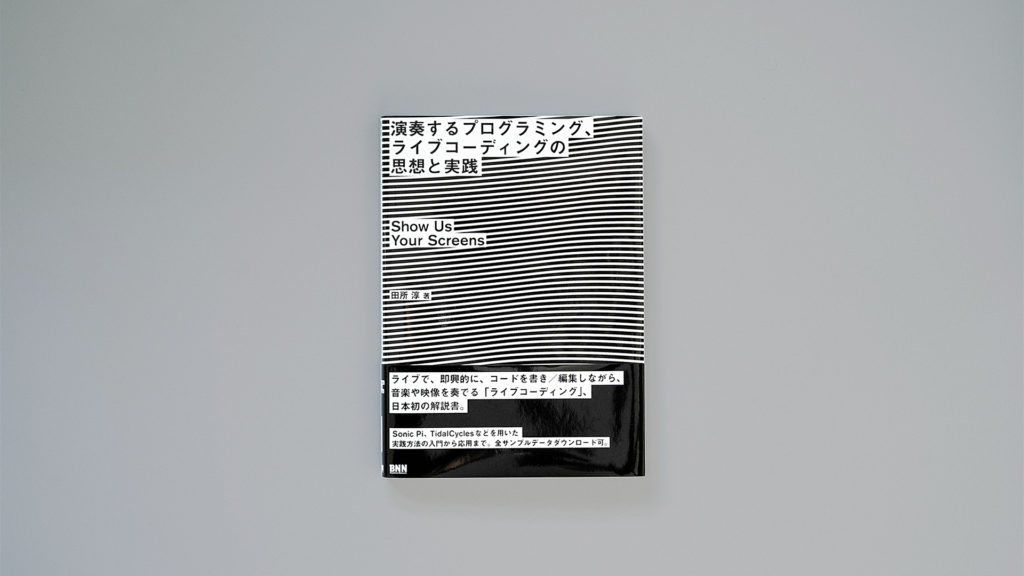
初版/ 2018.12.21
ページ数/176ページ
出版社/ビー・エヌ・エヌ新社
言語/日本語
ーーーーー
“Books”では、“barbe_generative_Library”として、
barbe_generative_diary の創作において実際に購入し、読んだ本を紹介します。


